Microsoft Word tiene un rico conjunto de formatosopciones de texto. Si conoce bien los muchos elementos que puede insertar en un documento, puede diseñar un documento atractivo. MS Word también tiene un formato de texto básico, es decir, aplicar estilos de negrita, subrayado y cursiva al texto. Hay métodos abreviados de teclado que facilitan la aplicación de estos estilos y una herramienta de pintor de formato para aplicar formato complejo a grandes fragmentos de texto. La aplicación manual de un estilo lleva tiempo, por lo que es más fácil simplemente formatear automáticamente una palabra o frase.
Por ejemplo, si una palabra en particular en suel documento debe estar en negrita o en cursiva, no desea aplicar el estilo manualmente. De hecho, no tienes que hacerlo. Puede decirle a MS Word que formatee automáticamente una palabra o frase por usted. Cada vez que escribe la palabra o frase, MS Word la pondrá en negrita o la subrayará automáticamente. Aquí se explica cómo configurarlo. La regla de formato automático que establezca se aplicará a todos los documentos.

Abra un documento de MS Word y escriba la palabra ofrase a la que desea aplicar un formato distintivo. Una vez que lo hayas escrito, ponlo en negrita, cambia el tamaño de fuente, cambia el color, cambia lo que quieras. Una vez que hayas terminado, selecciona el texto e ingresa el siguiente atajo de teclado; Alt + T. Aparecerá una pequeña ventana en la parte superior. Una vez que lo haga, toque la tecla A.
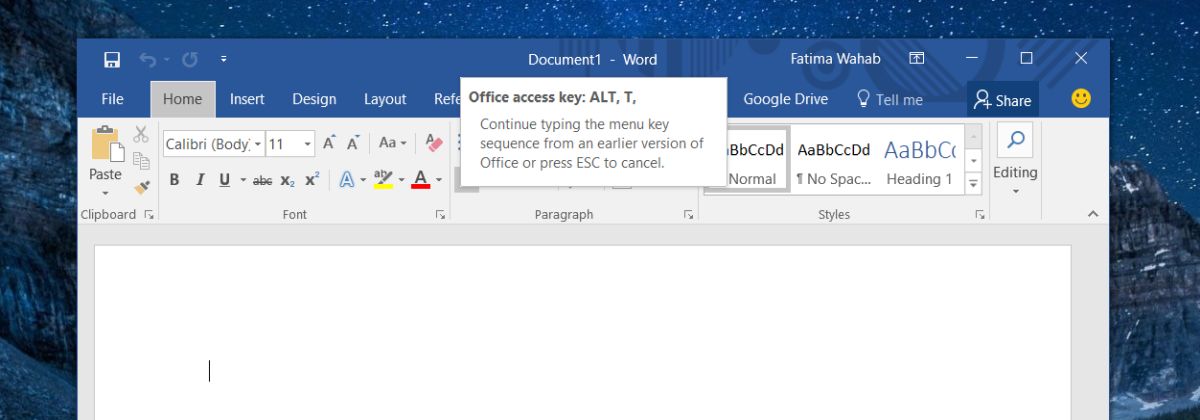
Esto abrirá la ventana de Autocorrección. Vaya a la pestaña Autocorrección. En la sección Reemplazar texto a medida que escribe, seleccione la opción "Texto con formato". En el cuadro Reemplazar, ingrese la palabra o frase que desea formatear automáticamente. La palabra / frase distingue entre mayúsculas y minúsculas. Haga clic en Agregar y luego en Aceptar.
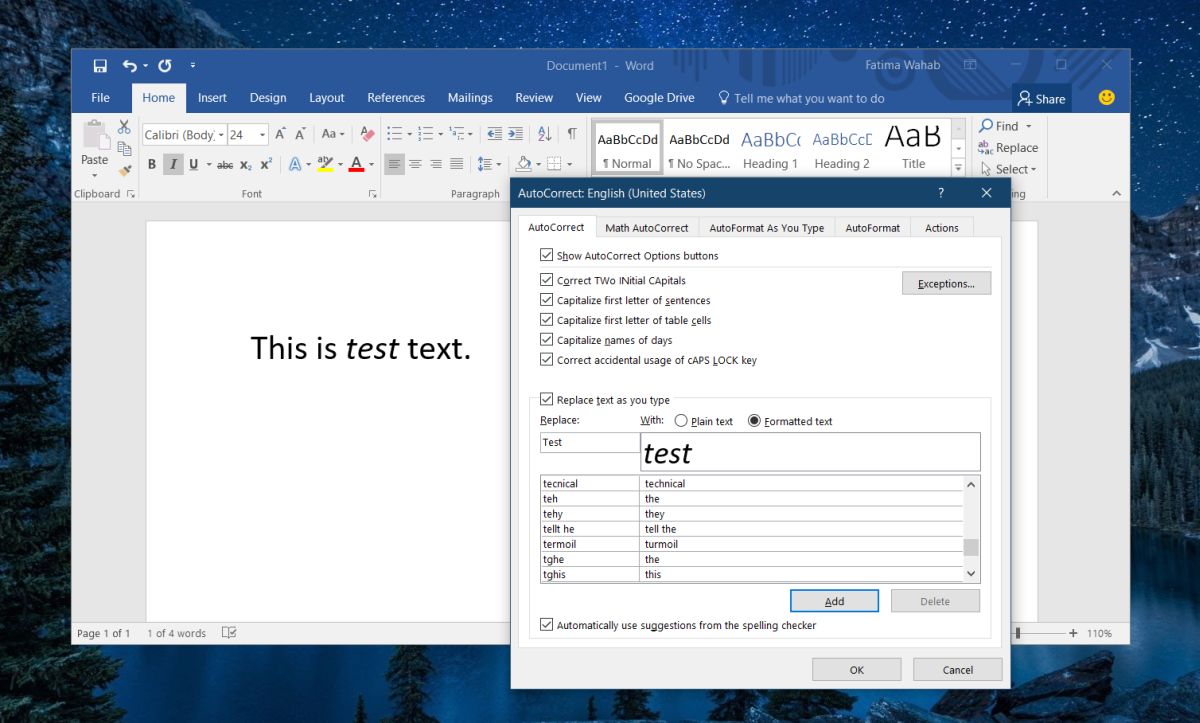
A partir de este momento, cada vez que escriba elpalabra o frase que definió en Autocorrección, se reformateará. Esto sucederá en todos los archivos MS, por lo que si solo lo necesita para un documento en particular, elimine esta entrada de la corrección automática cuando haya terminado. No deshacerá ninguno de los formatos que ya se han aplicado a su documento.
Esta característica es básicamente expansión de texto pero muchomás inteligente De hecho, probablemente pueda hacer que funcione así, pero con una consideración adicional para el formato. Si está escribiendo un documento técnico o un documento de investigación en el que debe seguir una estricta directriz de formato, esto ayudará a evitar errores. Si siempre necesita poner en negrita o subrayar una frase, puede usar este pequeño truco para asegurarse de que nunca se pierda nada.













Comentarios